Содержание
- 2. Ти дізнаєшся: Розділ 3 § 14
- 3. Додавання малюнків із файлу Додати графічні об'єкти: фото, малюнки, схеми або діаграми до тексту можна за
- 4. Додавання малюнків із файлу Для вставлення малюнка з файла виконують такі самі дії, як і при
- 5. Додавання малюнків із файлу Розділ 3 § 14 1. Перейти на вкладку Вставлення 2. Вибрати команду
- 6. Вікно Вставлення зображення Вибрати папку Область відтворення змісту обраної папки Кнопка Вставити Розділ 3 § 14
- 7. Додавання малюнків із файлу Щоб виділити зображення, його потрібно клацнути лівою кнопкою миші. Виділене зображення має
- 8. Додавання малюнків із файлу Розгляньте малюнки. Які операції над зображенням було виконано за допомогою маркерів? Розділ
- 9. Додавання малюнків із файлу Для вставлення в документ геометричних фігур (прямокутників, овалів, ліній, зірок тощо) використовують
- 10. Способи розташування зображення Розділ 3 § 14
- 11. Додавання малюнків із файлу Інструменти для розташування зображення на сторінці можна обрати у групі Упорядкування вкладки
- 12. Додавання малюнків із файлу Окрім інструментів групи Упорядкування, на вкладці Формат розташовані інші інструменти форматування графічних
- 13. Додавання малюнків із файлу А в групі Стилі рисунків — задати тінь, нахил, розмивання, вигляд контурів
- 14. Додавання малюнків із файлу Група Розмір містить інструменти для вирізання фрагментів малюнків і встановлення їх висоти
- 15. Додавання малюнків із файлу Для створення схем/діаграм використовують інструмент SmartArt, і колекцію шаблонів, які відображаються у
- 16. Вікно Вибір рисунка SmartArt Розділ 3 § 14 Колекція шаблонів Ескізи шаблонів Підказки
- 17. Створення схем/діаграм Кожна схема/діаграма складається з графічних фігур і текстових написів. Кількість і їх склад визначається
- 18. Створення схем/діаграм Після вибору шаблону і потрібного макета до схеми/діаграми потрібно додати текст. Для цього необхідно
- 19. Створення схем/діаграм Розділ 3 § 14
- 20. Форматування схем/діаграм Форматувати вставлені до текстового документа схеми/діаграми можна за допомогою інструментів вкладки Конструктор, яка відображається
- 21. Форматування схем/діаграм Для форматування окремих елементів діаграми можна скористатись інструментами вкладки Формат, яка відображається на стрічці
- 22. Додавання малюнків із файлу Вставлене зображення можна видалити. Щоб видалити зображення, його потрібно виділити та натиснути
- 23. Повторюємо Вставлення Розділ 3 § 14 Рисунок Схема/діаграма Обрати файл зображення Обрати вигляд діаграми Натиснути кнопку
- 24. Дайте відповіді на запитання Наведіть приклади графічних об'єктів, які можна вставити дотекстового документа. Як вставляти в
- 25. Розгадайте ребус Зображення «Ребуси українською» © rebus1.com Розділ 3 § 14
- 26. Розгадайте ребус Малюнок «Ребуси українською» © rebus1.com Розділ 2 § 14
- 27. Працюємо за комп’ютером Розділ 3 § 13
- 29. Скачать презентацию







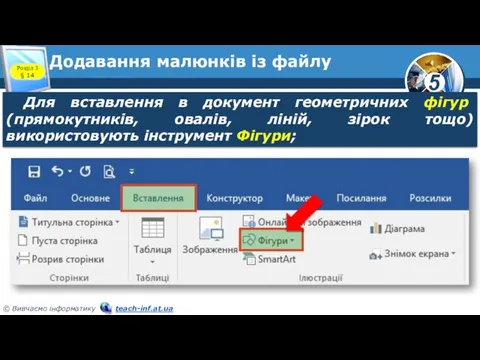
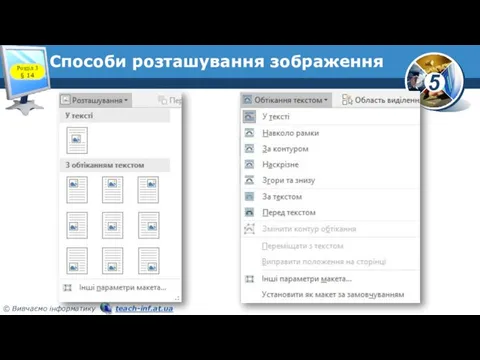

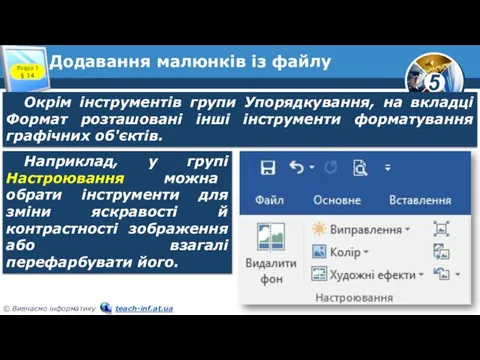

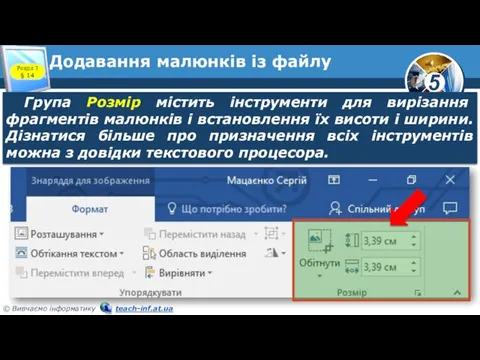






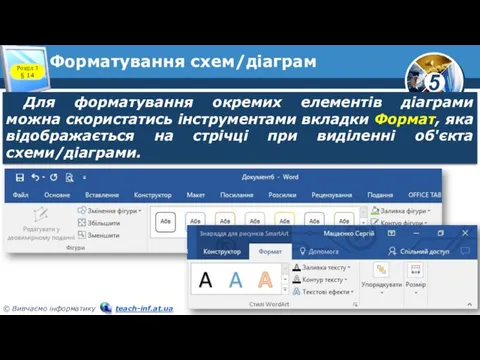






 Новые подходы в изучении творчества Н.В.Гоголя(из опыта работы МОУ Гимназия г. Обнинска)
Новые подходы в изучении творчества Н.В.Гоголя(из опыта работы МОУ Гимназия г. Обнинска) Университет имени Сулеймана Демиреля. Республика Казахстан
Университет имени Сулеймана Демиреля. Республика Казахстан Деньги. Банки. Банковская система
Деньги. Банки. Банковская система Звіт про виховну роботу на кафедрі іноземних мов
Звіт про виховну роботу на кафедрі іноземних мов Влияние компьютера на здоровье школьника
Влияние компьютера на здоровье школьника ЦВЕТАПособие для детей по изучению основных цветовИз-за неточности передачи цвета монитором, цвета могут быть немного иска
ЦВЕТАПособие для детей по изучению основных цветовИз-за неточности передачи цвета монитором, цвета могут быть немного иска Страна восходящего солнца. Изобразительное искусство
Страна восходящего солнца. Изобразительное искусство Важнейшие архитектурные элементы здания
Важнейшие архитектурные элементы здания Лучшие цитаты мира
Лучшие цитаты мира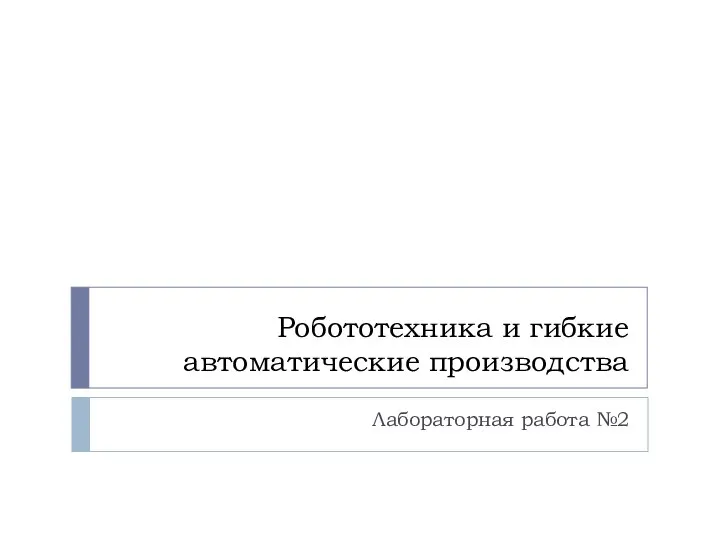 Робототехника и гибкие автоматические производства
Робототехника и гибкие автоматические производства Электрическая лампа накаливания
Электрическая лампа накаливания ПРОЦЕДУРА ГОСУДАРСТВЕННОЙ АККРЕДИТАЦИИ УНИВЕРСИТЕТА
ПРОЦЕДУРА ГОСУДАРСТВЕННОЙ АККРЕДИТАЦИИ УНИВЕРСИТЕТА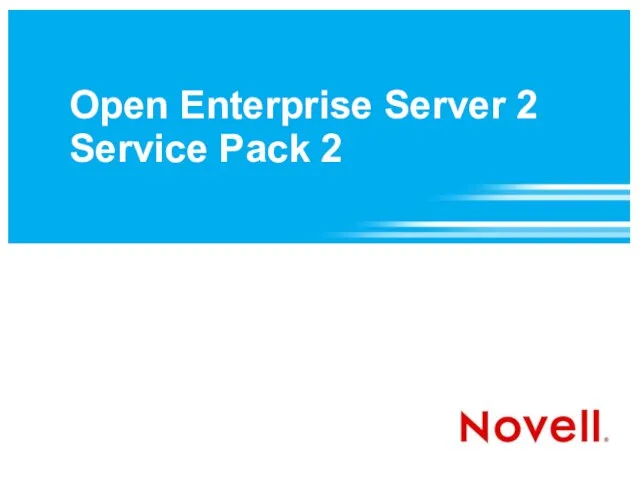 Open Enterprise Server 2Service Pack 2
Open Enterprise Server 2Service Pack 2 Презентация на тему Евразия
Презентация на тему Евразия  ГРАЖДАНИН СОВРЕМЕННОЙ РОССИИ
ГРАЖДАНИН СОВРЕМЕННОЙ РОССИИ За битого двух небитых дают
За битого двух небитых дают 2 фауст
2 фауст Любовная лирика А.С.Пушкина
Любовная лирика А.С.Пушкина Ивантеевская ЦГБ
Ивантеевская ЦГБ Презентация на тему Из чего состоит наша пища
Презентация на тему Из чего состоит наша пища Эмоционально-волевая 4-6 лет
Эмоционально-волевая 4-6 лет Основной закон - основа жизни
Основной закон - основа жизни Тема урока:
Тема урока: дітям про театр (1)
дітям про театр (1) На дне
На дне Понятие и основные признаки права. Источники права. Тема 1/1
Понятие и основные признаки права. Источники права. Тема 1/1 Я приглашаю вас в мир туризма
Я приглашаю вас в мир туризма Формирование поездов в направлении А
Формирование поездов в направлении А